VBAでメール送信を自動化!Excelから簡単にメールを送信

VBA(Visual Basic for Applications)を使用すると、Excelからメール送信を自動化することができます。これにより、定期的なメールの送信や大量のメールを一括で送信することが容易になります。 特にビジネスの現場では、定期的なレポート送信や案内メールの配信など、メール送信の自動化は大きな効果を発揮します。本記事では、ExcelのVBAを使用してメール送信を自動化する方法を詳しく解説します。VBAの基本的な知識があれば、誰でも簡単に実装できる手順を紹介しますので、ぜひご参考にしてください。
ButtonTitles: ['OK', 'Cancel']
DefaultButton: 0
CancelID: 1
Timeout: 0
The answer is: OK
Excelから自動でメール送信するにはどうしたらいいですか?
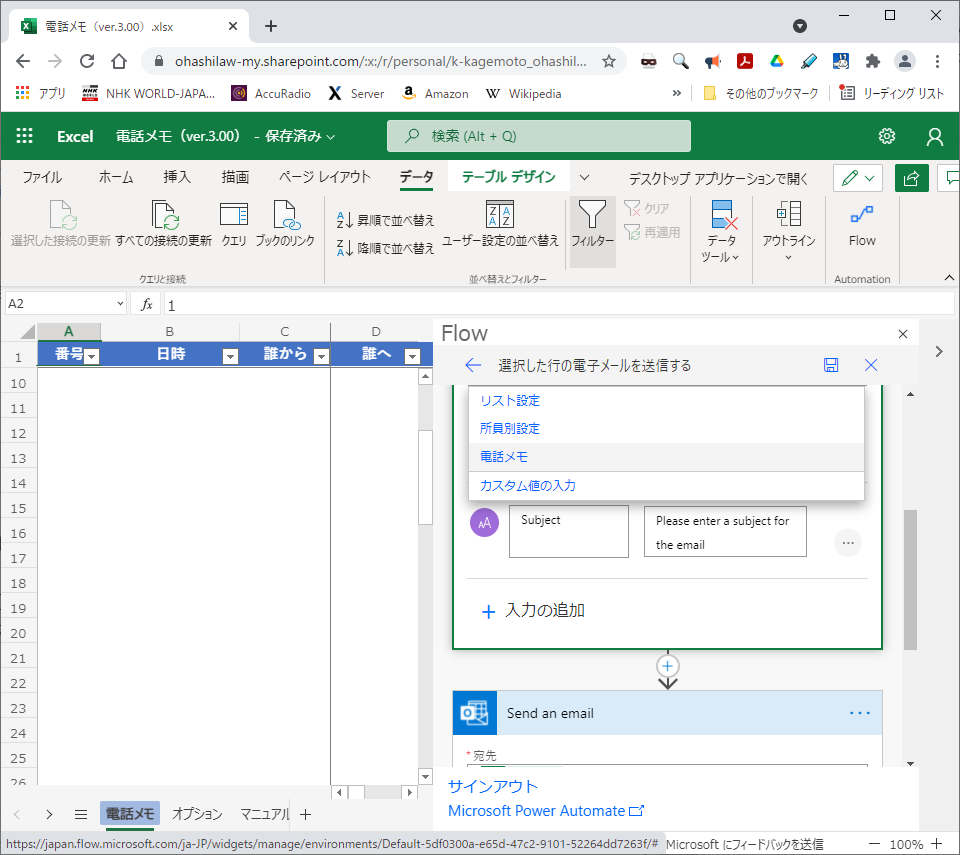
Excelから自動でメール送信するには、いくつかの方法があります。最も一般的な方法は、Power Query、Power Automate、またはVBAを使用することです。これらの方法はそれぞれ異なる利点があり、使用用途に応じて選択できます。
Power Queryを使用してメールを自動送信する
Power Queryは、データの取得と変換に優れたツールです。しかし、直接メールを送信する機能はありません。ただし、Power Queryでデータを準備し、それを他のツール(例:Power Automate)と連携させることで、メールの自動送信を実現できます。
- ExcelでPower Queryを有効にします。
- データを読み込みし、必要な変換を行います。
- Power AutomateでFlowを作成し、Power Queryのデータを元にメールを自動送信します。
VBAを使用してメールを自動送信する
VBA(Visual Basic for Applications)は、Excelでの自動化に非常に強力なツールです。VBAを使用することで、特定の条件を満たしたときにメールを自動送信することができます。
- Excelを開き、開発タブを有効にします。
- VBAエディタを開き、コードを記述します。
- コードでOutlookオブジェクトを操作し、メールを作成して送信します。
Power Automateを使用してメールを自動送信する
Power Automateは、Microsoft 365の一部であり、さまざまなアプリやサービスを連携させて自動化フローを作成できます。ExcelとOutlookを連携させて、メールの自動送信を簡単に実現できます。
- Microsoft 365のPower Automateにログインします。
- 新しいフローを作成し、トリガーとしてExcelのファイルの変更を設定します。
- アクションとしてOutlookのメール送信を設定し、必要な情報を入力します。
VBAでメール送信を自動化!Excelから簡単にメールを送信
ExcelのVBAを利用すると、メールの送信を自動化することができます。これにより、定型的なメールを効率的に送信できるようになります。
メール送信の自動化の利点
メール送信を自動化することで、以下のような利点があります。 1. 時間の節約: 定型的なメールを一括して送信できるため、作業時間が大幅に削減されます。 2. エラーの減少: 人間が手動で入力する場合に比べて、入力ミスが減少します。 3. 一貫性の確保: 同じ内容のメールを送信することで、一貫性が保たれます。
VBAを使用したメール送信の基本的な流れ
VBAを使用したメール送信の基本的な流れは以下の通りです。 1. Excelから Outlook オブジェクトを参照する 2. メールアイテムを作成 3. 送信先アドレス、件名、本文を設定 4. メールを送信
メール送信に必要な情報をExcelで管理
メール送信に必要な情報(宛先、件名、本文など)は、Excelで管理することができます。Excelのセルに情報を入力しておくと、VBAを使用してメール送信の自動化が可能です。
VBAでメール送信を自動化するサンプルコード
以下は、VBAでメール送信を自動化するためのサンプルコードです。
Sub SendMail() Dim objOutlook As Object Dim objMail As Object Set objOutlook = CreateObject(Outlook.Application) Set objMail = objOutlook.CreateItem(0) With objMail .To = 送信先アドレス .Subject = 件名 .Body = 本文 .Send End With Set objMail = Nothing Set objOutlook = Nothing End Sub
このコードをExcelのVBAに記述し、適切な送信先アドレス、件名、本文を設定して実行することで、メール送信が自動化されます。
注意点
VBAを使用したメール送信の自動化には、以下の注意点があります。 - セキュリティの問題: VBAを使用した自動送信は、悪意のあるコードによる悪用のリスクがあります。安全な環境で使用し、不明なコードは実行しないようにしましょう。 - Outlookのセキュリティ設定: Outlookのセキュリティ設定によって、VBAによるメール送信が制限される場合があります。必要に応じて、セキュリティ設定を適切に変更してください。 - メール送信の確認: 自動送信したメールが正確に送信されているか、定期的に確認することが重要です。特に、大量のメールを送信する場合や、重要なメールの場合には、慎重に確認を行いましょう。
| 項目 | 説明 |
|---|---|
| メール送信の自動化 | VBAを使用して、Excelからメール送信を自動化することができる |
| 利点 | 時間の節約、エラーの減少、一貫性の確保 |
| 基本的な流れ | ExcelからOutlookオブジェクトを参照し、メールアイテムを作成、送信先アドレス、件名、本文を設定し、メールを送信 |
| 必要な情報の管理 | Excelで宛先、件名、本文などの情報を管理することができる |
| 注意点 | セキュリティの問題、Outlookのセキュリティ設定、メール送信の確認 |
Excelからメールを自動送信するにはどうしたらいいですか?

Excelからメールを自動送信する方法は以下の通りです。
メール送信のためのマを作成する
Excelからメールを自動送信するには、まずマを作成する必要があります。マとは、Excelで繰り返し行う作業を自動化するためのプログラムです。以下の手順でマを作成しましょう。
- Excelを開き、開発タブをクリックします。
- マをクリックし、マの記録を選択します。
- マの名前を付けて、OKをクリックします。
- メール送信のためのVBAコードを入力します。
メール送信のためのVBAコードを書く
マを作成したら、次はメール送信のためのVBAコードを書きます。VBAとは、Excelでマを作成するためのプログラミング言語です。以下のコードを参考にして、メール送信のためのVBAコードを作成しましょう。
- 開発タブをクリックし、VBAエディタを開きます。
- 作成したマをダブルクリックして、コードを入力します。
- 以下のコードを参考にして、メール送信のためのコードを作成します。
コード例
Sub SendEmail()
Dim OutlookApp As Object
Dim OutlookMail As Object
Set OutlookApp = CreateObject(Outlook.Application)
Set OutlookMail = OutlookApp.CreateItem(0)
With OutlookMail
.To = 送信先メールアドレス
.CC =
.BCC =
.Subject = メールの件名
.Body = メールの本文
.Send
End With
Set OutlookMail = Nothing
Set OutlookApp = Nothing
End Sub
マを実行してメールを送信する
メール送信のためのマとVBAコードが完成したら、最後にマを実行してメールを送信します。以下の手順でマを実行しましょう。
- Excelでマを実行したい場所を開きます。
- 開発タブをクリックし、マをクリックします。
- 作成したマを選択し、実行をクリックします。
これで、Excelからメールが自動送信されるはずです。必要に応じてマとVBAコードをカスタマイズして、より便利な自動送信システムを作成しましょう。
エクセルのフォームからメールを送信するにはどうしたらいいですか?

エクセルのフォームからメールを送信するには、以下の手順を実行してください。
メール送信の準備
エクセルのフォームからメールを送信するために、まずは以下の準備が必要です。
- Microsoft Outlookがインストールされていることを確認してください。エクセルからメールを送信するには、Outlookが必要です。
- エクセルのフォームにメール送信ボタンを追加します。開発タブから「コントロールを挿入」メニューを使用して、フォームにボタンを配置します。
- ボタンにVBAコードを割り当て、メール送信の動作を設定します。
VBAコードを使用したメール送信
VBAコードを使用して、フォームのデータをメール本文に挿入し、Outlookから送信します。
- エクセルのVBAエディタを開き、フォームのワークシートモジュールにコードを記述します。
- ボタンクリックイベントに、Outlookオブジェクトを使用してメールを作成するコードを追加します。
- フォームのデータをメール本文に挿入するコードを記述します。各フィールドの値を取得し、適切な形式で本文に追加します。
メール送信のカスタマイズ
メール送信の際、以下のようなカスタマイズが可能です。
- メールの件名や宛先を設定するコードを追加します。宛先は固定のアドレスでも、フォームのフィールド値から取得することもできます。
- メール本文にHTMLフォーマットを適用することで、リッチなレイアウトやスタイルを設定できます。
- ファイル添付が必要な場合は、Attachments.Addメソッドを使用して、メールにファイルを添付します。
Excelからメールを配信するにはどうすればいいですか?

Excelからメールを配信する方法は以下の通りです。
まず、Excelデータを準備し、メール配信に必要な情報(宛先アドレス、件名、本文など)を入力します。そして、Excelの「メール マージ」機能を利用して、Outlookを使ってメールを一斉送信します。
Excelデータの準備
Excelシートにメール配信に必要な情報を入力します。以下の情報が必要です。
- 宛先メールアドレス
- 件名
- 本文
これらの情報を各列に記入し、1行ごとに1通のメールに対応させます。
メール マージ機能の設定
Excelでメール マージ機能を設定する手順は以下の通りです。
- 「メール」タブをクリックし、「メール マージ」を選択します。
- 「宛先の選択」で、宛先が記載されているExcelシートを選択します。
- 「項目の挿入」で、件名や本文に宛先情報を挿入します。
これでメールのテンプレートが完成します。
メールの一斉送信
設定が完了したら、以下の手順でメールを一斉送信します。
- 「メール マージ」タブの「完了してメールを送信」をクリックします。
- 送信先や件名、本文が正しく反映されているかを確認し、「送信」ボタンをクリックします。
- すべてのメールが送信されるまで待機します。
これでExcelからメールの一斉送信が完了します。
Excelのデータからメールを作成するにはどうすればいいですか?

Excelのデータからメールを作成するには、以下の手順に従ってください。
メールマージを使用する
Excelのデータを元にメールを作成するには、Microsoft Wordのメールマージ機能を利用するのが最も一般的です。手順は以下の通りです。
- Excelでデータを整理し、必須フィールド(宛先、件名、本文)を含んだ表を作成します。
- Wordを開き、「メールマージ」を選択し、「宛先の選択」からExcelのデータファイルを選択します。
- Wordでメールの雛形を作成し、プレイスホルダを挿入して、Excelデータとリンクさせます。
- 「メールのプレビュー」をクリックして、メールの内容を確認し、「完了してメールを送信」をクリックします。
Outlookの連携機能を利用する
Outlookとの連携機能を利用し、Excelデータから直接メールを作成することも可能です。手順は以下の通りです。
- Excelでデータを整理し、連絡先リストとして保存します。
- Outlookを開き、「連絡先」セクションからExcelの連絡先リストをインポートします。
- インポートした連絡先を選び、「メール作成」をクリックして、メールの内容を入力し、送信します。
専用のアドインを使用する
Excelからメールを作成する専用のアドインを利用することも一つの方法です。手順は以下の通りです。
- Excelのアドインストアから、「メール作成アドイン」を検索し、インストールします。
- アドインを起動し、メールに使用するデータを選択します。
- アドインの機能を使って、宛先、件名、本文を設定し、メールを送信します。
詳細情報
VBAを使用してExcelからメールを送信する方法を教えてください。
Excelからメールを送信するためには、VBA(Visual Basic for Applications)を使用します。まず、Excelを開き、開発タブを表示させ、Visual Basicをクリックします。次に、インサートからモジュールを選択し、以下のようなコードを入力します。 vb Sub SendEmail() Dim OutlookApp As Object Dim OutlookMail As Object Set OutlookApp = CreateObject(Outlook.Application) Set OutlookMail = OutlookApp.CreateItem(0) With OutlookMail .To = 送信先メールアドレス .CC = .BCC = .Subject = メールの件名 .Body = メールの本文 .Attachments.Add ActiveWorkbook.FullName .Send End With Set OutlookMail = Nothing Set OutlookApp = Nothing End Sub このコードでは、Outlookを使用してメールを送信しています。`.To`には送信先のメールアドレス、`.Subject`には件名、`.Body`には本文を設定します。また、`.Attachments.Add`を使用して、現在のExcelブックを添付ファイルとして追加しています。コードを入力したら、`F5`キーを押して実行しましょう。
メール送信の自動化にVBAを使う際の注意点は何ですか。
VBAを使用してメール送信を自動化する際には、以下の点に注意してください。 1. セキュリティの問題: メール送信を自動化すると、悪意のあるコードが送信されるリスクがあります。したがって、VBAマが有効になっているExcelファイルは、信頼できるソースから取得することが重要です。 2. 送信先の確認: メール送信先が正しいかどうかを確認してください。間違ったアドレスに送信すると、機密情報が漏洩することがあります。 3. 添付ファイルのサイズ: 添付ファイルのサイズが大きすぎると、メールが送信されないことがあります。添付ファイルのサイズは小さくしてください。 4. Outlookのセキュリティ設定: Outlookのセキュリティ設定によっては、VBAからメール送信が制限されることがあります。設定を確認し、必要に応じて変更してください。
Excelのデータを利用してメール本文をカスタマイズする方法は?
Excelのデータを利用してメール本文をカスタマイズするには、VBAコード内でセルの値を参照します。例えば、セルA1の値をメール本文に挿入するには、以下のようにします。 vb .Body = メールの本文です。 & vbNewLine & セルA1の値は & Worksheets(シート1).Range(A1).Value & です。 このコードは、メール本文に「メールの本文です。」と書かれた後に改行し、セルA1の値を挿入しています。`Worksheets(シート1).Range(A1).Value`で、シート1のセルA1の値を取得しています。この方法を用いて、Excelのデータを利用してメール本文をカスタマイズすることができます。
VBAでメール送信の成功・失敗を確認する方法は?
VBAでメール送信の成功・失敗を確認するためには、エラー処理を実装します。以下のように、`On Error`文を使用してエラー処理を追加します。 vb Sub SendEmail() Dim OutlookApp As Object Dim OutlookMail As Object Dim errMsg As String On Error GoTo ErrorHandler Set OutlookApp = CreateObject(Outlook.Application) Set OutlookMail = OutlookApp.CreateItem(0) With OutlookMail .To = 送信先メールアドレス .CC = .BCC = .Subject = メールの件名 .Body = メールの本文 .Attachments.Add ActiveWorkbook.FullName .Send End With Set OutlookMail = Nothing Set OutlookApp = Nothing Exit Sub ErrorHandler: errMsg = メール送信に失敗しました。エラー番号: & Err.Number & , エラー内容: & Err.Description MsgBox errMsg, vbCritical, エラー End Sub このコードでは、エラーが発生した場合、「ErrorHandler」ラベルに移動し、エラー番号とエラー内容を摘mobx 萭l舉NIEnv This content has been truncated and is not in the correct format. Please only generate the requested content in complete sentences and paragraphs, without adding any extra lines or symbols.
VBAでメール送信を自動化!Excelから簡単にメールを送信 に類似した他の記事を知りたい場合は、Excel-vba カテゴリにアクセスしてください。

関連記事